Génère des modèles 3D à partir des géométries entrantes et ArcGIS CityEngine rule packages (*.rpk).
Utilisations typiques
- Lire un fichier de géométrie d'emprise d'un bâtiment et transmettre l'entité générée à CityEngineModelGenerator pour produire une géométrie 3D dans FME.
- Analyser un fichier .rpk et générer un attribut de config JSON de l'attribut CGA défini dans le fichier .rpk pour personnaliser la génération du modèle.
Comment fonctionne-t-il ?
Le générateur de modèles CityEngineModelGenerator utilise CityEngine pour appliquer des paquets de règles à la géométrie d'entrée afin de produire des modèles 3D texturés. La géométrie d'entrée est fournie sous forme de géométrie FME sur l'entité d'entrée. Le modèle généré est produit en tant que géométrie 3D sur l'entité.
Note: Ce Transformer utilise PyPRT , qui est un lien Python pour le SDK CityEngine.
Avis de non-responsabilité : Utilisation non commerciale gratuite, cependant, l'utilisation commerciale nécessite au moins une licence commerciale de la dernière version d'Esri CityEngine installée dans l'organisation. Voir PyPRT pour plus de détails.
Exemples
Utiliser l'action "Generate Model" pour appliquer un fichier d'extrusion .rpk à une empreinte de bâtiment fournie comme géométrie d'entrée FME lue à l'aide d'un FME Reader.
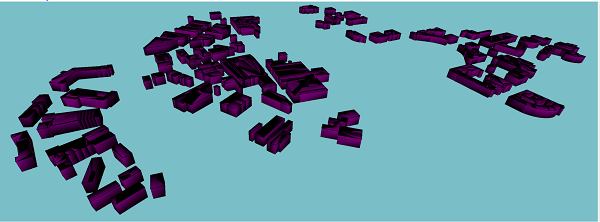
Utilisez l'action "Générer un modèle de configuration" pour générer un attribut de modèle de configuration JSON des attributs CGA définis dans un fichier .rpk d'extrusion. Editez l'attribut JSON pour modifier la couleur et la hauteur du bâtiment. Dans un autre CityEngineModelGenerator, utilisez l'action "Genérer modèlel" pour appliquer l'attribut JSON et le fichier .rpk à la géométrie de l'empreinte d'entrée.
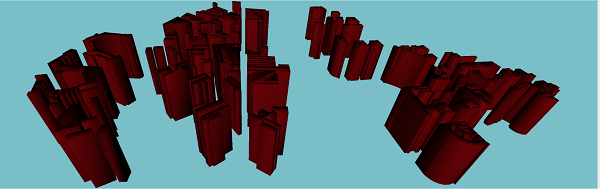
Notes
- Le fichier de package de règles peut contenir des attributs CGA qui peuvent être spécifiés pour la génération de modèles. Pour éditer ces attributs pour la génération du modèle, exécutez le Transformer avec 'Action' comme 'Générer un modèle de configuration' pour générer une configuration JSON comme un attribut FME qui peut être édité pour insérer ces valeurs.
-
Lors de l'édition de la chaîne JSON de configuration des attributs CGA, le type de données (tel que float, int, string) est STRICT. Les valeurs d'attribut insérées dans le JSON doivent être de ce type de données pour que la valeur d'attribut CGA soit appliquée à la sortie géométrique résultante. Le Transformer tentera de convertir la valeur dans le type de données correct, mais il est recommandé d'entrer l'attribut CGA avec le type de données correct pour éviter des résultats inattendus.
Par exemple :
-
Par exemple, "input" : null devrait avoir la valeur "input" : 30.0 pour être appliquée correctement à cause du "type : float".
-
"entrée" : 30 est incorrect et sera converti en flottant au moment de l'exécution et déclenchera un avertissement.
-
L'entrée spécifiée doit être comprise dans la "plage" de 28 et 150.
-
- Les spécifications des valeurs d'attributs CGA sont définies individuellement dans chaque ensemble de règles. Il est important de comprendre le paquet de règles que vous utilisez.
Par exemple :- Il pourrait y avoir un paquet de règles qui a un attribut de couleur buildingColor qui nécessite spécifiquement une chaîne de couleur hexagonale. La chaîne JSON de la configuration définit le type comme étant "string", mais "buildingColor" : {"input" : "blue" } n'est pas valide, alors que "buildingColor" : { "input" : "#0000FF" } est valide.
-
CityEngine stocke la géométrie en interne dans une orientation y-Up, qui ne correspond pas à l'orientation standard z-Up de FME et d'autres applications SIG. Par conséquent, le CityEngineModelGenerator transformera la géométrie d'entrée d'une orientation supposée z-Up en y-Up avant de la traiter par le module PyPRT. Le modèle géométrique généré sera transformé en orientation z-Up à la sortie.
-
La géométrie d'entrée est censée être dans un système de coordonnées projetées. Toute entité d'entrée dans un système de coordonnées géographiques sera rejetée par le Transformer et devra être reprojetée au préalable dans un système de coordonnées projetées.
- Attention : Lorsque vous utilisez un fichier rpk lourd qui applique beaucoup de textures aux modèles, le Data Inspector peut prendre beaucoup de temps pour charger les rasters.
Configuration
Ports d'entrée
La géométrie prise en entrée du Transformer doit avoir une surface totale non nulle. L'entité d'entrée ne peut pas être dans un système de coordonnées géographiques.
Ports de sortie
Pour l'action Générer un modèle - L'entité d'origine avec la géométrie définie par le modèle (FME Mesh ou agrégats).
Pour l'action Générer un modèle Configuration - l'entité d'origine avec un attribut JSON modèle CGA
Attributs
| _file_base_name | Le nom du fichier de base spécifié pour tous les fichiers générés. |
| _output_destination | La destination où le modèle et les fichiers sont générés. |
L'entité entrante ressort par ce port.
Les entités qui provoquent l'échec de l'opération sont sorties par ce port. Un attribut fme_rejection_code décrivant la catégorie de l'erreur sera ajouté, ainsi qu'un attribut fme_rejection_message plus descriptif qui contient des détails plus spécifiques sur la raison de l'échec. Les codes de rejet comprennent :
INVALID_PARAMETER - un paramètre en entrée n'est pas reconnu.
CITY_ENGINE_MODEL_GENERATOR_ERROR - erreur générale expliquée dans fme_rejection_message.
PYPRT_ERROR - Erreur générée par ESRI 3rd party dependency PyPRT.
INVALID_GEOMETRY_ERROR - La géométrie source n'est pas supportée.
OUTDATED_TRANSFORMER - Le Transformer doit être mis à niveau avant de poursuivre.
MISSING_LEGAL_USER_AGREEMENT - Les conditions juridiques doivent être examinées et acceptées avant de poursuivre.
UNRECOGNIZED_OUTPUT_FILE_TYPE - Le type de fichier de sortie spécifié n'est pas reconnu ou pris en charge.
UNRECOGNIZED_INPUT_FILE_TYPE - Le fichier d'entrée spécifié n'est pas reconnu ou pris en charge.
Gestion des entités rejetées : ce paramètre permet d'interrompre la traduction ou de la poursuivre lorsqu'elle rencontre une entité rejetée. Ce paramètre est disponible à la fois comme option par défaut de FME et comme paramètre de traitement.
Paramètres
| Action |
Sélectionner la méthode :
|
Les autres paramètres disponibles dépendent de la valeur du paramètre Action. Les paramètres de chaque action sont détaillés ci-dessous.
Input
|
Règle - Package |
Le chemin complet du fichier package (*rpk) |
Output
|
Attribut Configuration JSON |
Le nom de l'attribut pour écrire la configuration CGA JSON générée. La valeur par défaut est _cga_attr_json Exemple de sortie : input : la valeur que vous souhaitez spécifier range : la gamme de valeurs possibles qui peuvent être acceptées en entrée type : le type de valeur accepté en entrée (strict) |
Input
|
Mode |
La méthode de sortie de l'entité ou du dossier.
|
|
Fichier |
Spécifiez l'emplacement du fichier de géométrie 2D. Les types de fichiers pris en charge sont les suivants :
|
|
Package de règles |
Le chemin complet du fichier package (*rpk) |
|
Configuration JSON |
Spécifiez le nom de l'attribut de configuration CGA JSON. S'il n'est pas spécifié, aucun attribut CGA défini par l'utilisateur ne sera appliqué au processus de génération du modèle et toutes les valeurs par défaut définies par le fichier .rpk seront utilisées. En entrée, seule la clé "input" de l'attribut est requise. Exemple d'input : |
Output
|
Mode |
La méthode de sortie de l'entité ou du dossier.
|
|
Type de fichier |
Sélectionnez un type de fichier pour la sortie de la géométrie 3D. Les types pris en charge sont les suivants :
|
|
Nom de base du fichier |
Spécifiez un nom de fichier de base pour tous les fichiers générés. |
|
Destination |
Indiquer une destination vers laquelle la géométrie 3D et les actifs de sortie sont envoyés. |
|
Rapport du CGA |
Le nom de l'attribut pour le rapport CGA généré. La valeur par défaut est _cga_report |
|
Impression CGA |
Le nom de l'attribut pour l'impression CGA générée. La valeur par défaut est _cga_print |
Éditer les paramètres des Transformers
À l'aide d'un ensemble d'options de menu, les paramètres du Transformer peuvent être attribués en faisant référence à d'autres éléments du traitement. Des fonctions plus avancées, telles qu'un éditeur avancé et un éditeur arithmétique, sont également disponibles dans certains Transformers. Pour accéder à un menu de ces options, cliquez sur  à côté du paramètre applicable. Pour plus d'informations, voir Options de menus et paramètres de Transformer.
à côté du paramètre applicable. Pour plus d'informations, voir Options de menus et paramètres de Transformer.
Définir les valeurs
Il existe plusieurs façons de définir une valeur à utiliser dans un Transformer. La plus simple est de simplement taper une valeur ou une chaîne de caractères, qui peut inclure des fonctions de différents types comme des références d'attributs, des fonctions mathématiques et de chaînes de caractères, et des paramètres d'espace de travail. Il existe un certain nombre d'outils et de raccourcis qui peuvent aider à construire des valeurs, généralement disponibles dans le menu contextuel déroulant adjacent au champ de valeur.
Utilisation de l'éditeur de texte
L'éditeur de texte fournit un moyen efficace de construire des chaînes de textes (dont les expressions régulières) à partir de données source diverses, telles que des attributs, des paramètres et des constantes, et le résultat est directement utilisé dans le paramètre.
Utilisation de l'éditeur arithmétique
L'éditeur arithmétique fournit un moyen simple de construire des expressions mathématiques à partir de plusieurs données source, telles que des attributs et des fonctions, et le résultat est directement utilisé dans un paramètre.
Valeur conditionnelle
Définit des valeurs selon un ou plusieurs tests.
Fenêtre de définition de conditions
Contenu
Les expressions et chaînes de caractères peuvent inclure des fonctions, caractères, paramètres et plus.
Lors du paramétrage des valeurs - qu'elles soient entrées directement dans un paramètre ou construites en utilisant l'un des éditeurs - les chaînes de caractères et les expressions contenant des fonctions Chaîne de caractères, Math, Date et heure ou Entité FME auront ces fonctions évaluées. Par conséquent, les noms de ces fonctions (sous la forme @<nom_de_fonction>) ne doivent pas être utilisés comme valeurs littérales de chaîne de caractères.
| Ces fonctions manipulent les chaînes de caractères. | |
|
Caractères spéciaux |
Un ensemble de caractères de contrôle est disponible dans l'éditeur de texte. |
| Plusieurs fonctions sont disponibles dans les deux éditeurs. | |
| Fonctions Date/heure | Les fonctions de dates et heures sont disponibles dans l'Editeur texte. |
| Ces opérateur sont disponibles dans l'éditeur arithmétique. | |
| Elles retournent des valeurs spécifiques aux entités. | |
| Les paramètres FME et spécifiques au projet peuvent être utilisés. | |
| Créer et modifier un paramètre publié | Créer ses propres paramètres éditables. |
Options - Tables
Les Transformers avec des paramètres de style table possèdent des outils additionnels pour remplir et manipuler des valeurs.
|
Réordonner
|
Activé une fois que vous avez cliqué sur un élément de ligne. Les choix comprennent :
|
|
Couper, Copier et Coller
|
Activé une fois que vous avez cliqué sur un élément de ligne. Les choix comprennent :
Copier, copier et coller peuvent être utilisés au sein d'un Transformer ou entre Transfromers. |
|
Filtre
|
Commencez à taper une chaîne de caractères, et la matrice n'affichera que les lignes correspondant à ces caractères. Recherche dans toutes les colonnes. Cela n'affecte que l'affichage des attributs dans le Transformer - cela ne change pas les attributs qui sont sortis. |
|
Importer
|
Le bouton d'import remplit la table avec un jeu de nouveaux attributs lus depuis un jeu de données. L'application spécifique varie selon les Transformers. |
|
Réinitialiser/Rafraîchir
|
Réinitialise la table à son état initial, et peut fournir des options additionnelles pour supprimer des entrées invalides. Le comportement varie d'un Transformer à l'autre. |
Note : Tous les outils ne sont pas disponibles dans tous les Transformers.
Références
|
Comportement |
|
|
Stockage des entités |
Non |
| Dépendances | Licence Esri ArcGIS CityEngine Commercial pour usage commercial |
|
Restrictions de systèmes d'exploitation |
Windows 64-bit uniquement |
| Alias | |
| Historique |
FME Community
FME Community iest l'endroit où trouver des démos, des tutoriaux, des articles, des FAQ et bien plus encore. Obtenez des réponses à vos questions, apprenez des autres utilisateurs et suggérez, votez et commentez de nouvelles entités.
Rechercher tous les résultats sur ce Transformer sur FME Community.
Les exemples peuvent contenir des informations sous licence Open Government - Vancouver et/ou Open Government - Canada.




